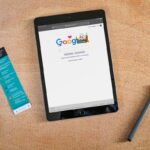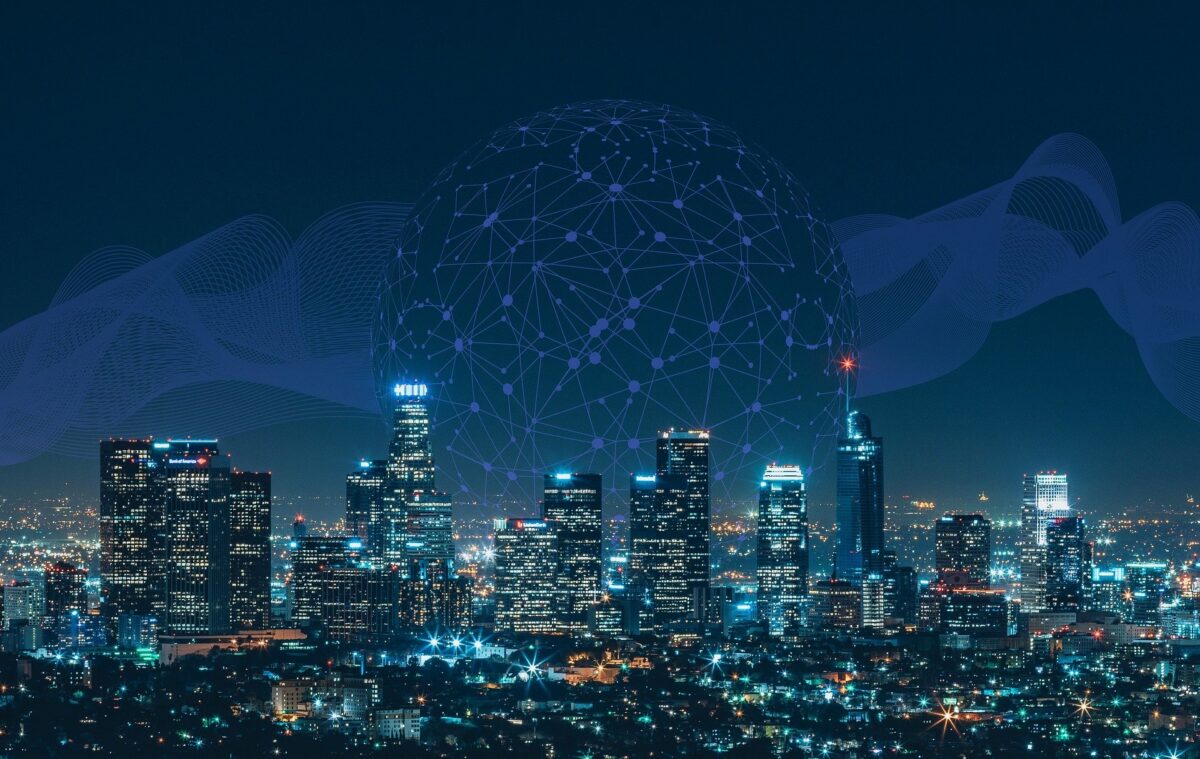
最近、自己啓発の一環でAWSの勉強をしていて、EC2インスタス(LINUX)に対してiPadからSSH接続ができないかと試してみたら、意外と簡単に接続することができたので紹介します。
LINUXはCUI(コマンド入力)での操作になるので、iPadでもキーボードを使用すれば操作を行うことができます。
もちろん、iPadのソフトウェアキーボードでも操作することは可能ですが、ショートカットキーや文字入力の効率性を考えると物理的なキーボードがお勧めです。
事前に準備するもの
iPadにターミナルエミュレーターをインストールする
iPadからEC2インスタス(LINUX)に接続するためには、ターミナルエミュレーターをインストールする必要があります。
ターミナルエミュレーターは様々な種類のものが用意されていますが、個人的には「Termius - SSH client」が広告表示されないことや使い方がシンプルなのでお勧めです。
そのため、この記事では「Termius - SSH client」を使用した方法を紹介します。
また、以下の記事でも紹介をしています。
-

-
iPadからSSH接続でリモートホストに接続を行う方法
この記事では、iPadからSSH接続でLinuxサーバに対して接続を行う方法について紹介をします。 iPadからSSH接続でLinuxサーバに接続を行う方はあまりいないと思うのですが、知っていると意外 ...
続きを見る
鍵ファイル(.pem)をテキスト化しておく
鍵ファイル(.pem)をテキスト化してiPadから鍵情報の内容をコピーできる状態にしておく必要があります。
テキスト化は拡張子を変えるだけなのでパソコンから簡単にできます。
テキスト化けしたら、iCloudなどのクラウドサービス上にアップロードしておくか自分宛にメール送信しても良いと思いますが、僕はWindowsの共有フォルダに格納してiPadから接続をしました。
詳細な方法については以下の記事で紹介をしています。
-

-
iPadとWindowsパソコン間でのファイル送受信をする際にはOS標準機能のファイル共有が便利
僕はメインのパソコンにWindowsを使用していて、ちょっとした調べ事や軽作業はiPadを使用するような使い分けをしています。 OSが違うのでiPadとWindowsパソコン間のファイル送受信(画像や ...
続きを見る
接続するための方法
鍵の登録
まずは、AWSのEC2インスタンス(LINUX)に接続するための鍵情報を登録しておきます。

左ペインの「Keychain」を選択してから右ペインで「Add Key」から「Paste Key」を選択します。
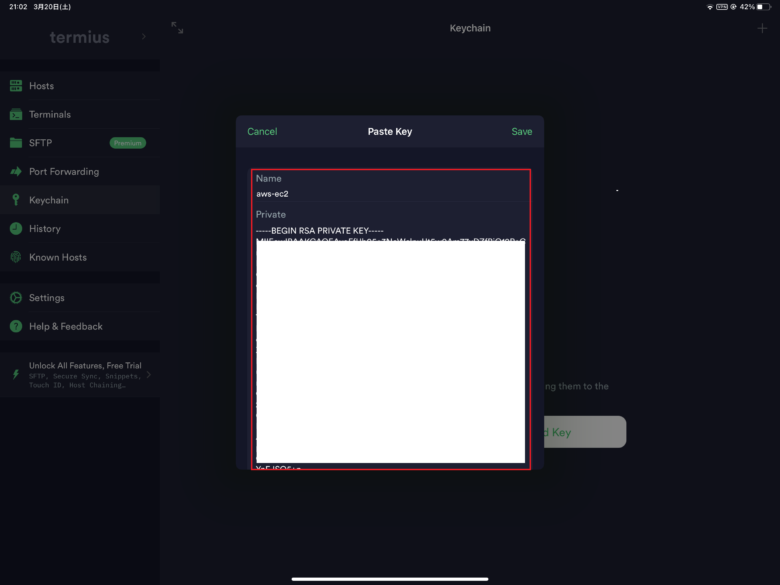
「Paste Key」の登録画面から以下を入力して、「Save」を選択したら登録完了です。
- Name:任意の名前をつける
- Private:事前にテキスト化しておいた鍵ファイル(.pem)の内容をそのままコピーして貼り付ける
EC2インスタンスの接続情報登録
鍵の登録が完了したら、接続をするためのユーザーやIPアドレスなどの情報を登録します。
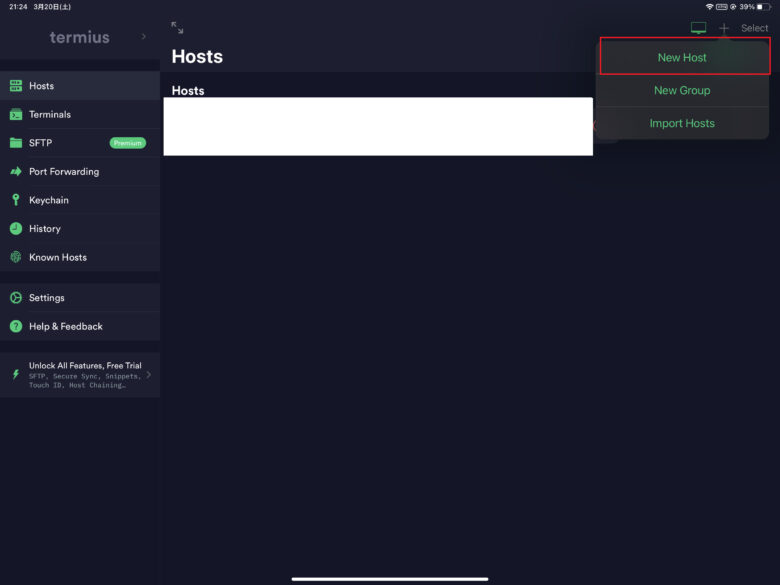
左ペインで「Hosts」を選択してから右ペインの右上隅にある「+」をクリックし、「New Host」を選択します。
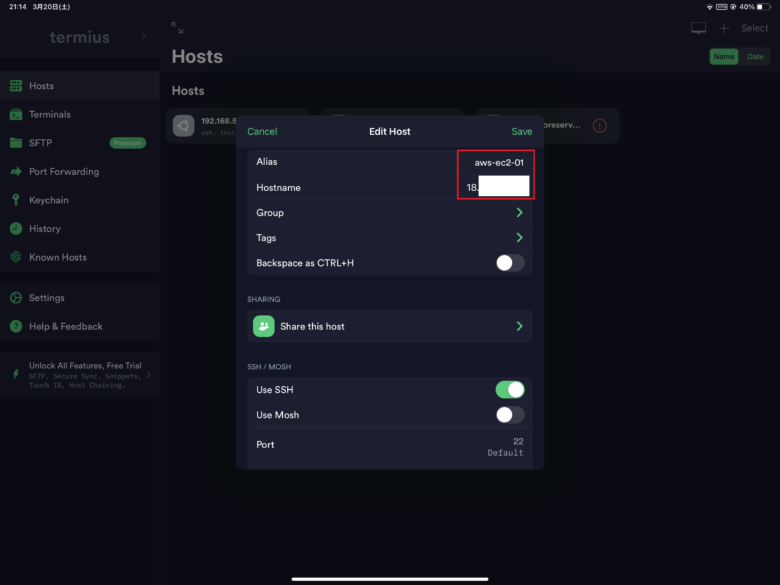
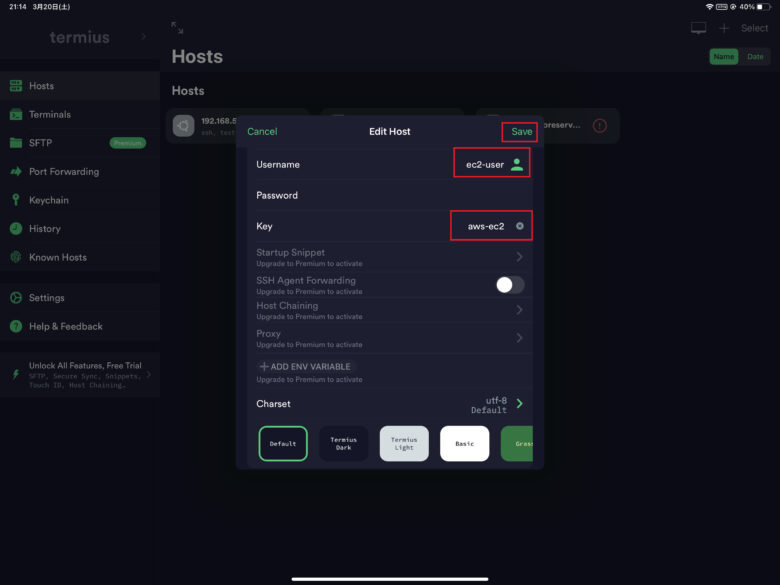
サーバ情報の登録画面が表示されるので、以下の項目を入力して「Save」をクリックします。
- Alias:任意の名前をつける
- Hostname:EC2インスタンスのIPアドレスを入力する
- Username:デフォルトの場合はec2-user
- Key:「Paste Key」で登録した鍵を指定する。
接続
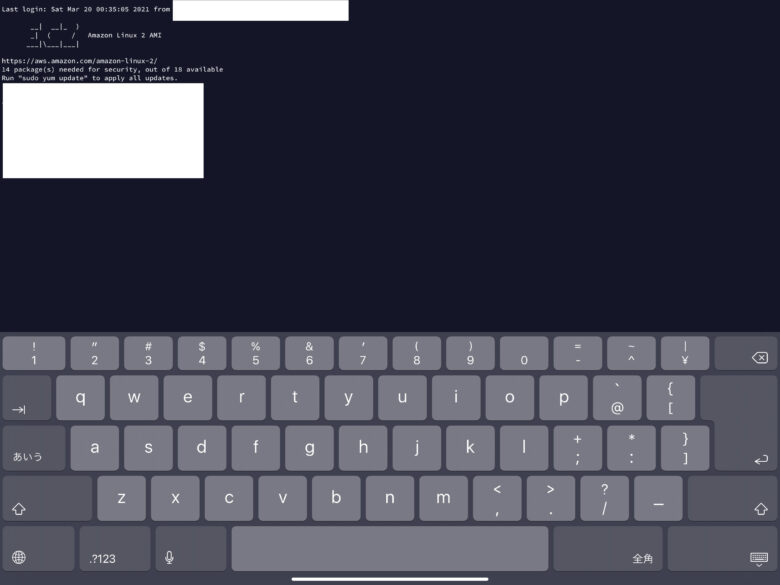
Hosts画面から登録したAliasをクリックして、上記のような画面が表示されれば接続は完了です。
キーボードを使用してコマンドを入力することによって、サーバの操作を行うことができます。
まとめ
難しそうに見えますが、やってることはシンプルです。
AWSのインスタンスの状態をサクッと確認したい時はPCを起動して接続するよりも、簡単な操作で接続することができるので個人的には便利だと思いました。
知っておくと便利なので、是非試してみてください。